2021. 8. 29. 23:49ㆍ일상/IT 팁

카카오 메일은 2019년 11월 5일에 오픈한 카카오의 서비스인데요
본인에게 이메일이 오면 카카오톡의 조르디를 통해 알림이 오게되어있고
휴대폰에서는 카카오메일을 즉각적으로 확인할수있지만
PC에서는 확인하지도 못할뿐더러 메일이온지 확인조차 못합니다.
카카오메일을 주 메일로 사용하려고 팟지만, PC에서 사용이 안되는것을 확인한순간 답답했는데요
이와같은 불편함 때문에 불가피하게 카카오메일이아닌 G메일, NAVER 메일등을 사용하게 됩니다.
하지만 이런 불편한 경우는 해결할 수 있는 방법이 있답니다.
바로 윈도우에서 지원하는 '메일' 시스템인데요
메일시스템에있는 IMAP을 이용하여서 PC에 카카오메일을 추가하여 사용할것입니다.
차근차근 사용하는 방법 알려드릴테니 따라와 주세요
1. 윈도우 검색창에서 메일을 검색한다.
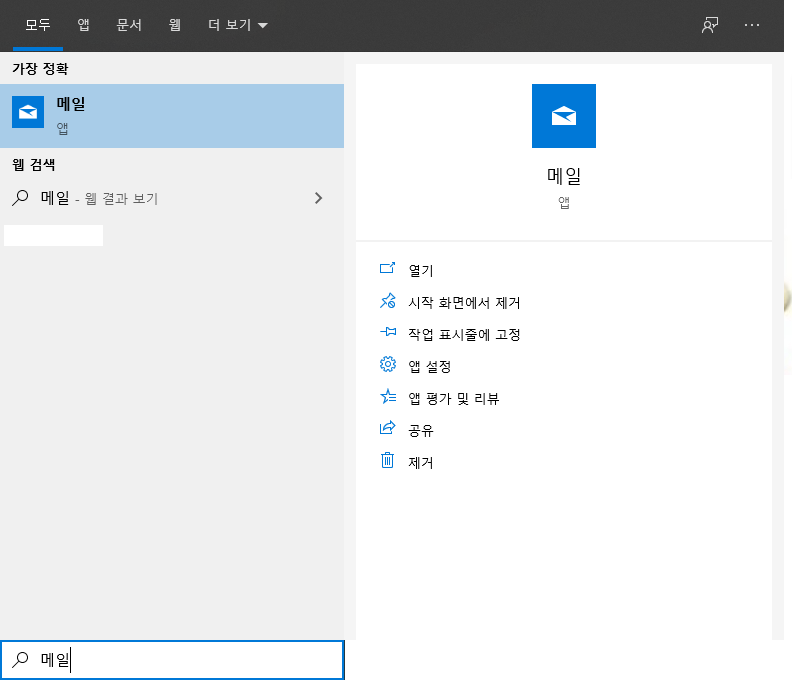
윈도우 검색창에 '메일'을 적으셔서 들어가주세요
2. 계정을 누른다
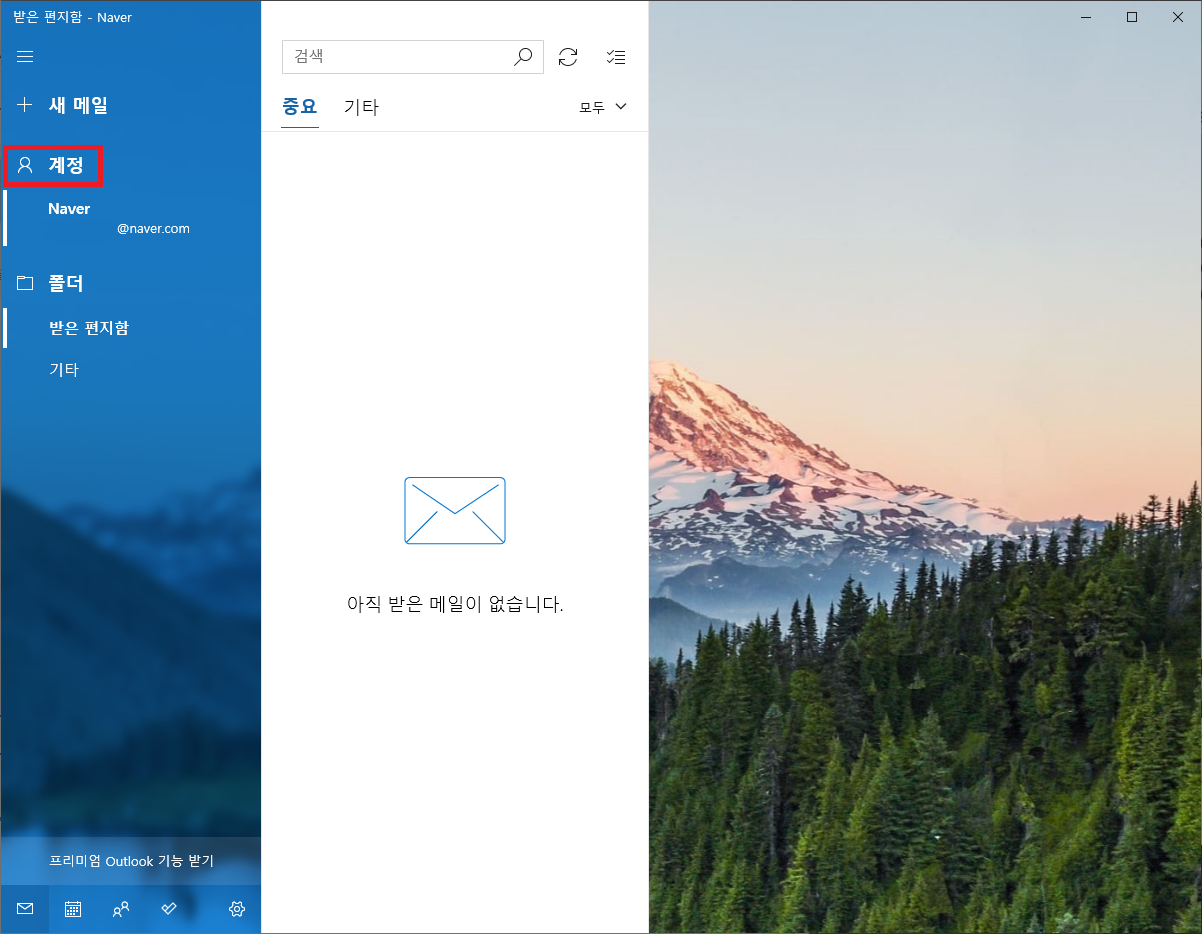
메일을 클릭하셔서 나온 창에 '계정'버튼을 눌러서 들어가 줍시다.
3. 계정추가를 누른다.
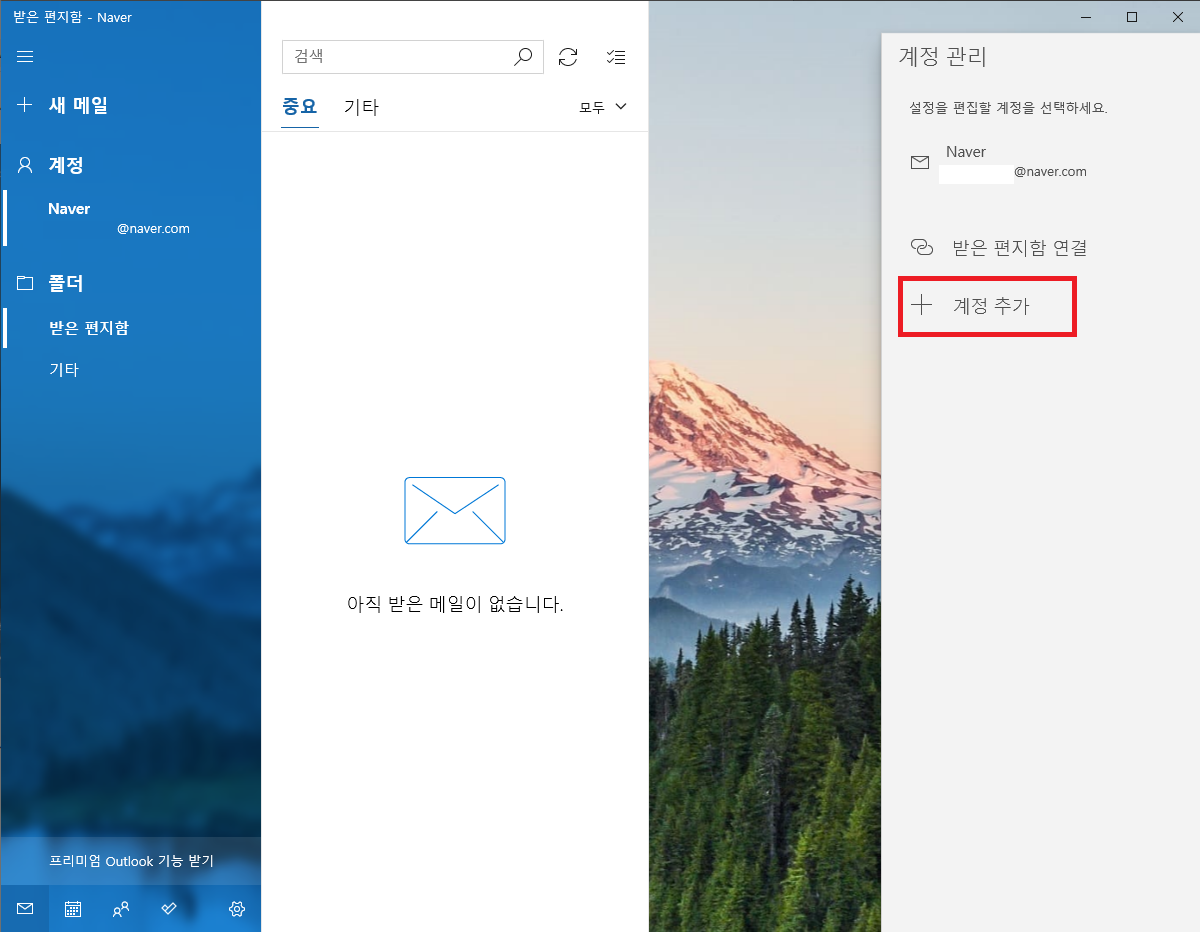
다음으로 '계정추가' 버튼을 클릭하여서 들어가 줍니다.
4. 다른계정을 누른다.
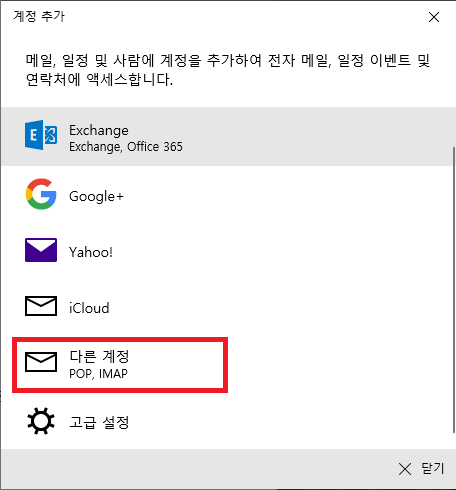
이런식으로 다양한 메일등을 추가해줄수 있는데요
Exchange, google, yahoo, iCloud등의 다양한 메일들이 있는것을 보실수 있으실겁니다.
저희는 카카오톡 메일을 사용하기로 하였으니
'다른 계정(IMAP)' 버튼을 클릭해주도록 합시다.
5. 카카오메일주소와 암호입력후 이름까지 작성

본인의 카카오톡 메일과 메일이름과 암호를 차례로 적어주시면 되겠습니다.
이름같은 경우에는 본인이 원하는 이름을 적어주시면 되겠습니다.
암호는 당연히 본인 카카오톡 메일 암호입니다.
6. 카카오메일 사용가능
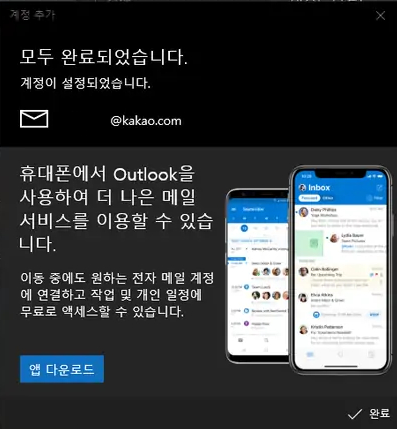
이런식으로 카카오메일 계정을 생성한것으로 나옵니다.
등록이 완료되었다는 소리입니다.
다시금 본인 '메일함' 으로 들어가 보시게 되면 카카오계정이 추가된것을 보실수 있습니다.
폴더탭에 있는 받은 편지'에서 카카오메일로 온 메일들을 확인할 수 있고,
새 메일 버튼을 클릭하여 새 메일을 쓸 수 있습니다.
카카오메일의 메일이 보이지 않거나,
써지지 않을 경우에는 메일 프로그램에서 카카오메일의 받는 메일 서버 또는
보내는 메일 서버가 잘못 설정되었을 수도 있습니다.
이런 경우는 계정 탭에 있는 자신의 카카오메일을 우클릭하신 후
'계정 설정' > '사서함 동기화 설정 변경' > '고급 사서함 설정'에서 받는 메일 서버에
'imap.kakao.com:993'를 보내는 메일 서버에 'smtp.kakao.com:465'를 입력해주시면 됩니다.
'일상 > IT 팁' 카테고리의 다른 글
| 윈도우10 기능을 이용해서 쉽게 스크린샷 찍는법(캡처, 단축키) (0) | 2021.08.31 |
|---|---|
| 핸드폰으로 컴퓨터 조종하기 / 원격제어 프로그램 팀뷰어 사용법 및 다운로드 (0) | 2021.08.30 |
| 반디집과 알집 뭐가더 빠를까? (0) | 2021.08.29 |
| 삼성 스마트폰 소리 세부 설정 하기 / 사운드 어시스턴트 (0) | 2021.08.27 |
| wo mic 사용법, 컴퓨터에서 마이크 대신 휴대폰 사용하기 (0) | 2021.08.27 |